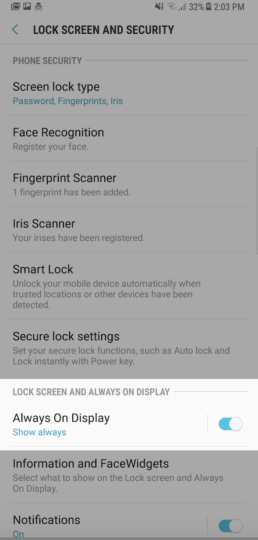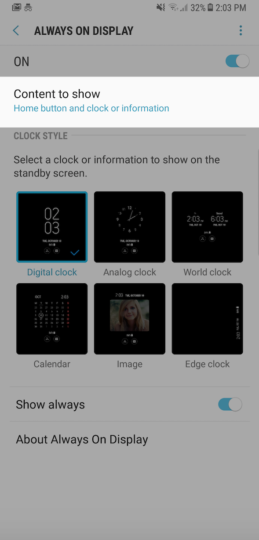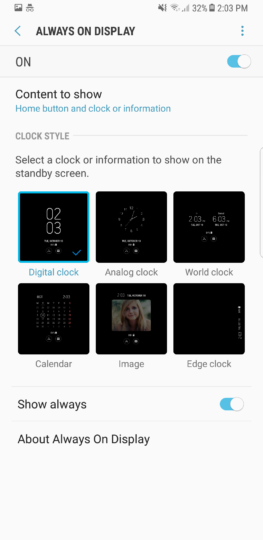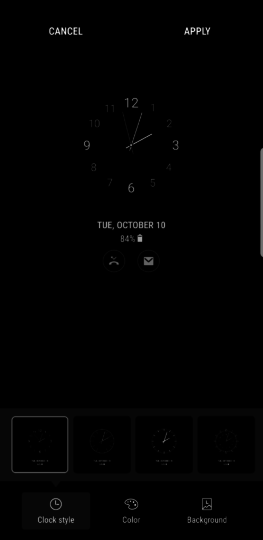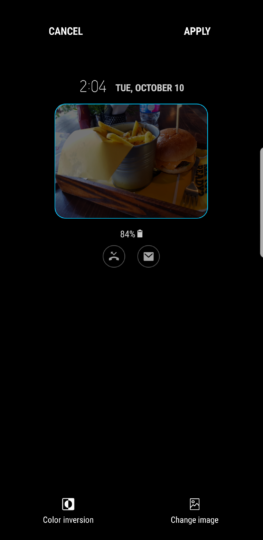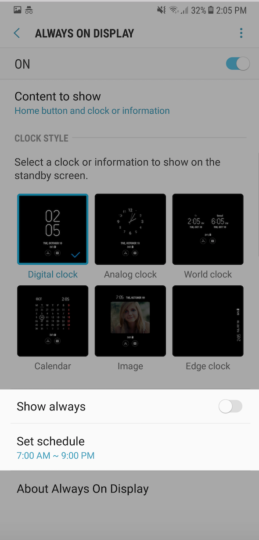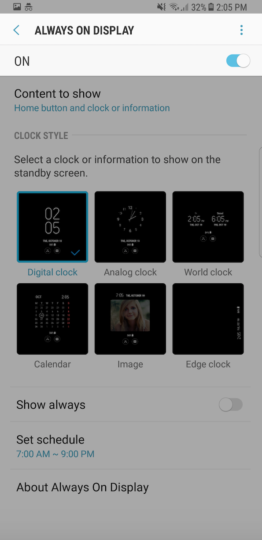Αρκετοί από εσάς έχετε ήδη αγοράσει τα Galaxy S8/S8+ και κάποιοι λίγοι (μέχρι στιγμής) το ολοκαίνουριο Galaxy Note8, συσκευές δηλαδή που υποστηρίζουν πλήρως την Always On Display λειτουργία των AMOLED οθονών της Samsung. Πως μπορούμε όμως να εκμεταλλευτούμε στο έπακρον τις δυνατότητες της συγκεκριμένης λειτουργίας προς όφελός μας; Ρίξτε μια ματιά στο How To που φτιάξαμε για εσάς και θα δείτε πως μπορείτε εύκολα να ρυθμίσετε την lockscreen της συσκευής, να καθορίσετε τον τύπο της ώρας, να αλλάξετε backgrounds ακόμα και να χρησιμοποιήσετε τις δικές σας εικόνες αν το επιθυμείτε. 
Η Samsung παρουσίασε την συγκεκριμένη λειτουργία πρώτη φορά κατά το λανσάρισμα των Galaxy S7/S7 Edge φυσικά, όμως στα νεότερα Galaxy έχει κάνει σημαντικές βελτιώσεις και αλλαγές, που αξίζουν το ενδιαφέρον μας. Αποτελεί άλλωστε ένα χρήσιμο χαρακτηριστικό που επιτρέπει την εμφάνιση ειδοποιήσεων, της ώρας, ημερομηνίας και επιπέδων μπαταρίας όταν η οθόνη είναι σβηστή, χωρίς να καταναλώνει παρά ελάχιστη ενέργεια (χάριν στην AMOLED τεχνολογία), έτσι μπορείτε να ενημερώνεστε για κάθε τι, χωρίς να «ανοίγετε» την οθόνη διαρκώς.
Always On Display – Ρυθμίσεις
Βήμα 1: Ανοίξτε το μενού Οθόνη Κλειδώματος και Ρυθμίσεις Ασφαλείας στο μενού Ρυθμίσεων. Μεταφερθείτε στο Go to Always On Display.
Βήμα 2: Αγγίξτε το Περιεχόμενο προς εμφάνιση αν θέλετε να καθορίσετε τι θα απεικονίζεται στη λειτουργία Always On Display.
Βήμα 3: Επιλέξτε το ρολόι, ή το είδος των πληροφοριών που θα εμφανίζει ανάλογα με τις προτιμήσεις σας. Μπορείτε να επιλέξετε ψηφιακό/αναλογικό ρολόι, παγκόσμια ώρα, ημερολόγιο ή ακόμα και κάποια φωτογραφία.
Αγγίξτε κάθε τύπο ρολογιού για να καθορίσετε ακριβώς το τι θέλετε να εμφανίζεται. Μπορείτε να καθορίσετε επίσης το χρώμα και το background της Always On οθόνης ανάλογα με τις προτιμήσεις σας.
Επιλέξτε μία φωτογραφία σαν background για την Always On Display
Αγγίξτε το Εικόνα στο μενού που βρίσκεστε και επιλέξτε την επιθυμητή εικόνα/φωτογραφία από την Συλλογή της συσκευής. Μπορείτε να επιλέξετε και το σημείο της εικόνας (με pinch/zoom) που θέλετε, ή να κάνετε και αντιστροφή χρωμάτων αν αυτό σας αρέσει. Επιλέξτε το Εφαρμογή όταν τελειώσετε.
Με αυτό τον τρόπο την επόμενη φορά που θα ενεργοποιηθεί η Always On Display θα εμφανιστεί η συγκεκριμένη εικόνα – μαζί με τις ανάλογες ειδοποιήσεις που έχετε προκαθορίσει.
Καθορίστε το πότε θα ενεργοποιείται/απενεργοποιείται η Always On Display
Αν δεν θέλετε να εμφανίζεται διαρκώς, μπορείτε να καθορίσετε το πότε θα εμφανίζεται η AOD. Απενεργοποιήστε το Εμφάνιση Πάντα και ακριβώς από κάτω μπορείτε να καθορίσετε τις ώρες που θα εμφανίζεται καθημερινά.
Αν δεν θέλετε να βλέπετε την Always On Display τέλος, μπορείτε να την απενεργοποιήσετε θέτοντας τον διακόπτη στο OFF προφανώς. 😉
Ακολουθήστε το Gizchina Greece στο Google News για να μαθαίνετε πρώτοι και άμεσα, όλα τα τεχνολογικά νέα! Αν ψάχνετε HOT προσφορές, κάντε εγγραφή στο κανάλι μας στο Telegram!